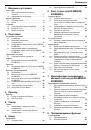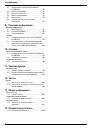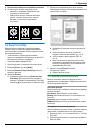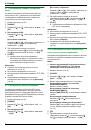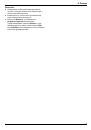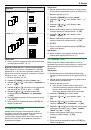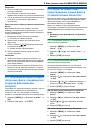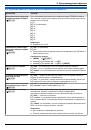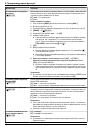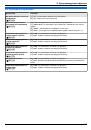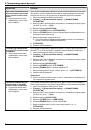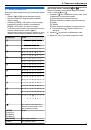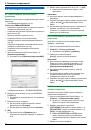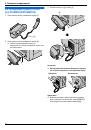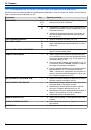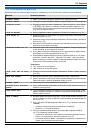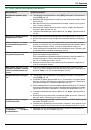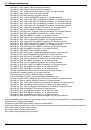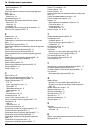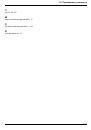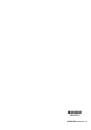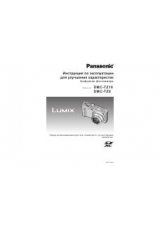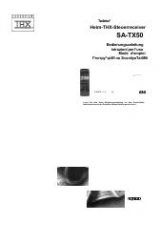4.1.3 Сканирование на адрес электронной
почты
С помощью программного обеспечения для работы с
электронной почтой, установленного на компьютере,
отсканированное изображение можно отправить по
электронной почте в качестве вложения.
1
2
M
СКАНЕР
N
3
Нажимайте
MCN
или
MDN
, чтобы выбрать
“
”
.
A
M
ОК
N
4
Для соединения USB:
Нажимайте
MCN
или
MDN
, чтобы выбрать
“
USB HOST
”
.
A
M
ОК
N
Для сетевого соединения:
Нажимайте
MCN
или
MDN
, чтобы выбрать компьютер, на
который следует отправить сканированное
изображение.
A
M
ОК
N
5
При необходимости измените настройки
сканирования. Нажмите
MEN
, а затем нажимайте
MCN
или
MDN
для выбора нужной настройки.
A
M
ОК
N
6
M
CTAPT
N
R
Автоматически запустится программное
обеспечение для работы с электронной почтой, и
отсканированное изображение будет вложено в
новое сообщение электронной почты.
Примечание:
R
О выборе приложения электронной почты по
умолчанию см. на стр. 29.
R
Об остановке сканирования см. на стр. 81.
R
Можно сохранять изображения в форматах TIFF, JPEG
или PDF.
R
Сканированное изображение автоматически
сохраняется в папке, выбранной в окне
[Настройка]
(стр. 29).
4.1.4 Сканирование для распознавания
С помощью программного обеспечения ОРС можно
преобразовывать изображение в текстовые данные и
затем редактировать их в программе обработки текстов.
Программное обеспечение ОРС Readiris можно установить
во время установки Multi-Function Station.
1
2
M
СКАНЕР
N
3
Нажимайте
MCN
или
MDN
, чтобы выбрать
“
OPC
”
.
A
M
ОК
N
4
Для соединения USB:
Нажимайте
MCN
или
MDN
, чтобы выбрать
“
USB HOST
”
.
A
M
ОК
N
Для сетевого соединения:
Нажимайте
MCN
или
MDN
, чтобы выбрать компьютер, на
который следует отправить сканированное
изображение.
A
M
ОК
N
5
При необходимости измените настройки
сканирования. Нажмите
MEN
, а затем нажимайте
MCN
или
MDN
для выбора нужной настройки.
A
M
ОК
N
6
M
CTAPT
N
R
Сканированное изображение отображается в окне
ОРС после сканирования.
Примечание:
R
Об остановке сканирования см. на стр. 81.
R
Можно сохранять изображения в форматах TIFF, JPEG
или BMP.
R
Для получения подробных инструкций относительно
ОРС щелкните
[Помощь]
.
R
Сканированное изображение автоматически
сохраняется в папке, выбранной в окне
[Настройка]
4.1.5 Сканирование на адрес электронной
почты (только сетевое соединение)
Сканированное изображение можно отправить в качестве
вложения, не прибегая к программному обеспечению
электронной почты.
Важно:
R
Заранее запрограммируйте настройки почтового
сервера, SMTP-сервера (стр. 73) и адреса
электронной почты получателей (стр. 74).
1
2
M
СКАНЕР
N
3
Нажимайте
MCN
или
MDN
, чтобы выбрать
“
АДРЕС
”
.
A
M
ОК
N
4
Введите адрес электронной почты получателя.
Использование станций 1-3 (только для
KX-MB2020/KX-MB2030):
Нажмите клавишу станции.
Использование станций 4-6 (только для
KX-MB2020/KX-MB2030):
Нажмите
M
НИЖ.РЕГИCTP
N
, а затем нажмите клавишу
станции.
Использование клавиши навигации:
Нажимайте
MCN
или
MDN
для выбора нужного
получателя.
Использование клавиатуры набора номера:
Нажмите
M
ОК
N
, а затем введите адрес электронной
почты с помощью клавиатуры набора номера
(стр. 79).
5
M
ОК
N
6
При необходимости измените настройки
сканирования. Нажмите
MEN
, а затем нажимайте
MCN
или
MDN
для выбора нужной настройки.
A
M
ОК
N
34
4. Сканер